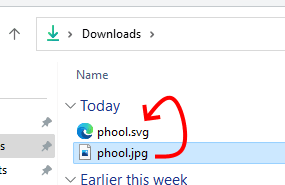如果您是 Minecraft 迷,並且恰好擁有 Chromebook,但不確定如何使用較大的設備開始您的積木冒險之旅,那麼您來對地方了。在本指南中,我將引導您完成在 Chromebook 上安裝世界上最受歡迎的遊戲的過程。 您可能不知道的是,該流程雖然與過去類似,但已得到簡化,現在只需使用一個版本的應用程序即可獲得兩倍的收益! 所以,拿起你的鎬,讓我們開始吧!
確保你有兼容的 Chromebook
當然,由於 Minecraft 是一款 Android 應用,因此你需要確保您的 Chromebook 運行 Android 應用程序,對吧?幸運的是,這很容易做到。首先,大多數現代 Chromebook 都具有開箱即用的此功能,但仔細檢查總是好的。 打開您的“設置”應用,然後轉到“應用”> Google Play 商店,並確保其已啟用,如下所示。
@media(min-width:0px){}
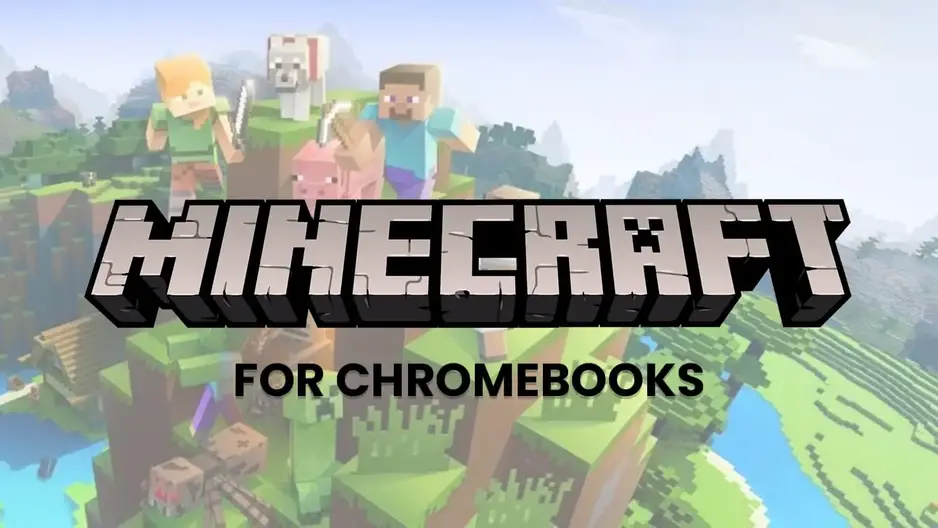
從 Google Play 商店安裝 Minecraft
接下來,前往 Google Play 商店。您可以通過鍵盤上的“Everything”按鈕啟動它,也可以在設備左下角的應用程序啟動器中搜索它。到達那里後,只需搜索“Minecraft”並單擊其列表上的安裝按鈕(或購買)。 這是期待已久的 1.20 更新帶來的令人興奮的部分-一旦您購買了 Minecraft,您在 Android 手機上花費的錢也將覆蓋您在 Chromebook 上的安裝費用,只要您使用同一個帳戶!
我明白了 – 13 美元對於某些用戶來說可能有點令人反感,但是 ChromeOS 版 Minecraft 的正式發布意味著在嘗試玩 Minecraft 時不再需要跨越任何障礙。 Chromebook 上的遊戲。您還可以訪問遊戲提供的所有內容,包括 Realms 以及新的 Trails 和 Tails 更新。
@media(min-width:0px){}@media(min-width:0px){}
啟動並登錄 Minecraft
現在您已經獲得了遊戲,找到 Minecraft啟動器中的圖標(快速搜索即可解決問題),然後單擊它即可開始。如果您已有 Microsoft 帳戶,只需使用它登錄即可。否則,請按照屏幕上的說明創建一個新帳戶。
自定義 Minecraft 設置以獲得最佳遊戲體驗
為了確保在 Chromebook 上獲得最佳的 Minecraft 體驗,我建議調整一些設置:
圖形設置:在遊戲的選項菜單中,通過將圖形設置從“精美”更改為“快速”,降低圖形設置以優化 Chromebook 的性能。讓遊戲在低端設備上運行得更好的最佳方法之一是減少繪製距離。即使你只能看到地平線的一小部分,遊戲仍然很有趣。嘗試使用其他設置,盡可能消除更多延遲!控制:嘗試不同的控制選項,找到最適合您的 Chromebook 的設置。您可以使用觸摸控制、連接藍牙遊戲手柄,甚至嘗試鍵盤和鼠標組合以獲得類似桌面的體驗。
發揮創意,開始構建,享受樂趣!
就是這樣!現在,您已經在 Chromebook 上啟動並運行了 Minecraft,是時候發揮創意並享受其中的樂趣了!一定要看看遊戲商店還有哪些皮膚、世界構建和附加組件,因為它增加了很多額外的重玩價值。現在,是時候召集您的朋友,開始激動人心的任務,並在舒適的 Chromebook 上構建非凡的世界(甚至可能挖掘一些可疑的沙子來講述您自己的故事)。祝您採礦、製作和探索愉快!
@media(min-width:0px){}